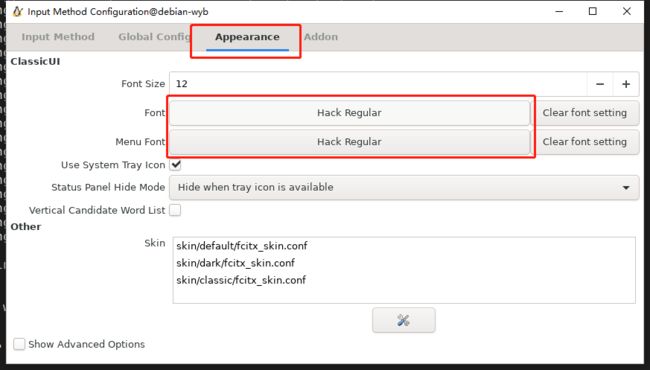- 概要
- emacs 配置
- X11 配置
- 输入法配置
- spacemacs 中的配置
- fcitx 汉字显示方块的问题
- 总结
- 优势
- 劣势
概要
之前一直使用 terminal 版本的 emacs, 性能和显示方面其实也还不错.
唯一的遗憾在于对图片和 latex 公式的展示.
terminal 版的 emacs 无法直接显示图片和公式的最终效果, 只能导出之后再查看.
鉴于此, 决定更换为使用 GUI 版本的 emacs.
emacs 配置
我的 emacs 是远程使用的, 本机是 windsows10, emacs 在一个 linux 服务器上(Debian10) 通过 SSH 连接到远程服务器上使用 emacs.
之前使用的是 terminal 版本的 emacs, 直接使用 putty 连接上去就行了.
但是, 使用 GUI 版本的 emacs 时, 需要 X11 Server 提供服务.
如果使用 putty 的话, 需要本机再安装一个 X11 Server, 很麻烦. 所以我就改用了 MobaXTerm 这个客户端.
MobaXTerm 免费版本已经足够我使用, 它自带了 X11 Server, 非常方便.
X11 配置
创建 session 的时候, 选择 X11-forwarding 就行.
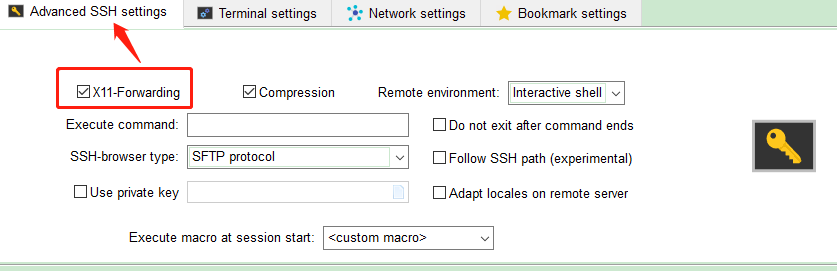
输入法配置
切换到 GUI 版本之后, 最大的问题是不能使用本机的输入法了.
于是在服务器上安装了 fcitx 输入法:
1 sudo apt install fcitx
2 sudo apt install fcitx-pinyin
我使用的是 zsh, 配置 ~/.zshenv 如下:
# fcitx
export GTK_IM_MODULE=xim
export XMODIFIERS="@im=fcitx"
export QT_IM_MODULE=xim
spacemacs 中的配置
我用的是 spacemacs, 如果是 emacs, 配置也差不多
dotspacemacs-configuration-layers
'(
... 省略 ...
(chinese :variables
chinese-enable-fcitx t
chinese-enable-avy-pinyin t)
... 省略 ...
)
(defun dotspacemacs/user-config ()
... 省略 ...
(setq fcitx-active-evil-states '(insert emacs hybrid))
(fcitx-aggressive-setup)
(fcitx-prefix-keys-add "M-m")
(fcitx-prefix-keys-turn-on)
(global-set-key (kbd "C-\\") nil) ; 切换输入法的快捷键, 禁用是为了防止和emacs的快捷键冲突)
... 省略 ...
)
fcitx 汉字显示方块的问题
整个配置和软件安装都非常顺利, 只是最后使用的时候发现, 输入法的候选词都显示成方块,
这个问题调查了至少 3 个小时, 最后的解决方法如下:
首先, 确保 fcitx 使用的字体是系统中已经有的, 通过
fcitx-configtool
我设置的是 Hack 字体, 可以根据自己的情况设置.
设置 Hack 字体之后, 我把下载的字体文件放入了系统中.
mv ~/tmp/Hack /usr/share/fonts/truetype
放入字体之后, 下面 2 步非常重要, 我就是因为没有执行下面 2 步, 导致一直排查不出汉字显示成方块的原因.
sudo chmod 755 /usr/share/fonts/truetype/*
sudo fc-cache -fv
总结
使用 GUI 版本的 emacs, 性能上其实差别不是很大, 主要感受如下:
优势
- 界面更加美观, 可以显示之前无法显示的有些图标, 字体看上去也更加舒服.
- 图片和 latex 公式可以直接展示, 不需要导出 html 之后再查看了
- 可以直接和系统的剪贴板共享内容(这个太方便了, 之前是通过鼠标框选来复制, 鼠标右键来粘贴, 也就是终端的复制粘贴方式)
劣势
唯一觉得遗憾的地方是不能使用 windows 的输入法了, 之前因为是 terminal 模式, 使用的就是 windows 系统自带的输入法.